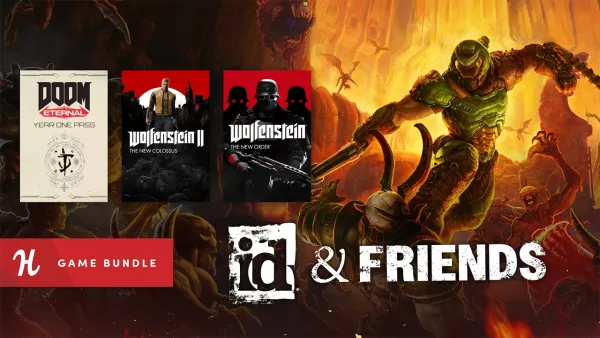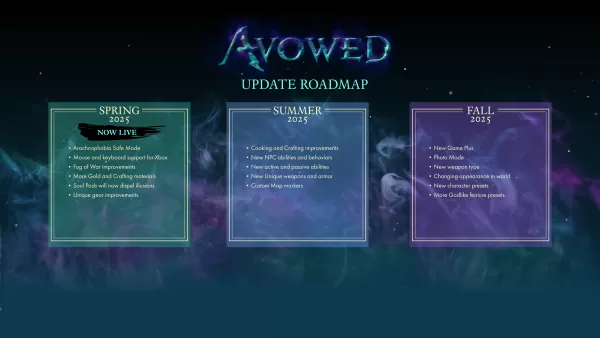Enlaces rápidos
Para cualquiera que se sumerja en el desafío final de la ruta del Exilio 2, es esencial configurar un filtro de botín adecuado. No solo estos filtros aclaran el desorden en pantalla para hacer que sus sesiones de mapeo sean más agradables, sino que también mejoran su juego al resaltar solo los elementos más relevantes, ahorrándole la molestia de tamizar a través de caídas irrelevantes.
Filterblade, reconocida por su efectividad en la ruta del exilio 1, ahora también se ha actualizado para admitir Poe 2. Aquí hay una guía paso a paso sobre cómo aprovechar sus capacidades.
Cómo configurar filtros de botín Filterblade en la ruta del exilio 2
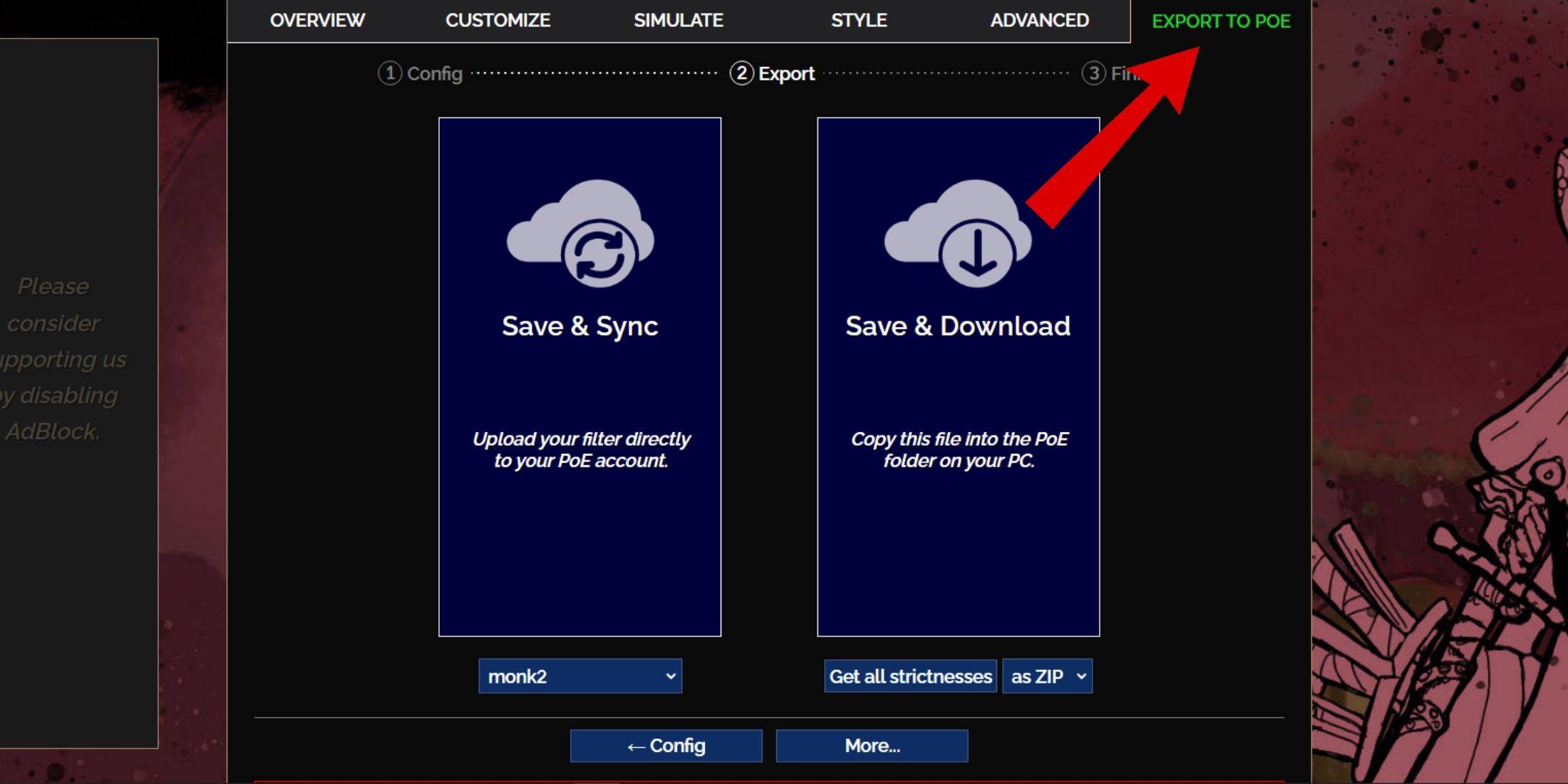
- Comience visitando el sitio web de Filterblade.
- Elija Poe 2 de las opciones disponibles.
- El filtro de botín No NeverSink predeterminado se seleccionará automáticamente.
- Ajuste el nivel de estricto utilizando el control deslizante proporcionado (más detalles sobre esto más adelante).
- Navegue a la pestaña 'Exportar a Poe' ubicada en la parte superior derecha.
- Nombra tu filtro como se desee.
- Decide entre 'sincronización' o 'descargar' en la parte inferior derecha:
- Save & Sync integrará el filtro de botín Filterblade directamente en su cuenta Poe 2, asegurando actualizaciones automáticas a medida que el autor del filtro realiza cambios.
- Guardar y descargar le permite guardar el archivo en su computadora, útil para comparar diferentes niveles de estricto sin múltiples sincronizaciones o al comienzo de una nueva campaña.
- Inicie Poe 2 y acceda al menú Opciones, luego vaya a la configuración del juego.
- Si elige Sync, seleccione su Filterblade recién sincronizado en el menú desplegable del filtro de elementos.
- Si optó por la descarga, use el icono de carpeta junto al menú desplegable para localizar y seleccionar su filtro descargado.
¡Felicidades! Su filtro de botín Filterblade ahora está activo en Poe 2.
¿Qué ricción de filtro de botín debería elegir?
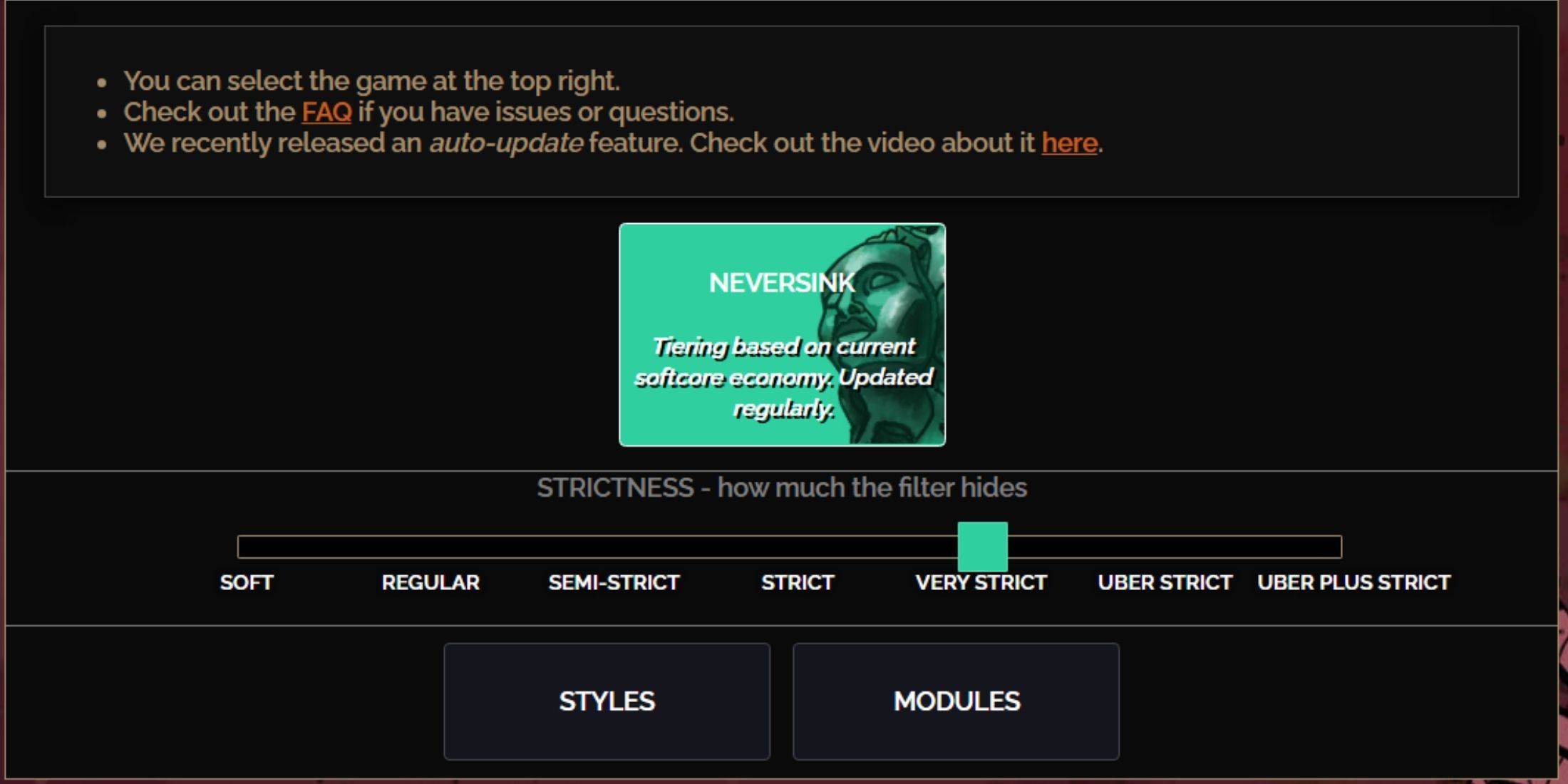
El Preset Neversink FilterBlade ofrece siete niveles de estricto, cada uno adaptado a diferentes etapas de su viaje a través de Poe 2. Elegir el nivel correcto desde el principio es crucial ya que influye en los elementos que verá en el juego. Siempre puede ajustar con excepciones, pero comenzar con la rigidez correcta evita los dolores de cabeza futuros.
| Rigor | Efecto | Mejor para |
|---|---|---|
| Suave | Destaca los materiales y artículos valiosos, nada está oculto. | Ley 1-2 |
| Regular | Oculta solo artículos sin potencial de fabricación ni valor de venta. | Acto 3 |
| Semi-rictamente | Oculta elementos con bajo potencial o valor limitado. | Ley 4-6 |
| Estricto | Oculta la mayoría de los artículos sin una alta rotación. | Mapeo temprano (Tiersted de Waystone 1-6) |
| Muy estricto | Esconde artículos raros de bajo valor, bases de elaboración y nivel de estómago 1-6. | Mapeo medio a tardío (Waystone Tier 7+) |
| Súper estricto | Esconde casi todos los artículos raros no nivelados, las bases de elaboración y el nivel de piedras de nivel 1-13. Se centra en la moneda completa. | Mapeo tardío (Waystone Tier 14+) |
| Uber más estricto | Oculta todo, excepto las monedas valiosas y las raras/raras de alto rendimiento. También esconde los niveles de Waystones 1-14. | Mapeo Ultra Endgame (Waystone de nivel 15-18) |
Para los jugadores que se embarcan en una segunda o tercera carrera de campaña, es aconsejable comenzar con un nivel de semi-estrictivo. Para los nuevos y frescos comienza, donde cada elemento es crucial para la progresión, especialmente en escenarios de autofundición en solitario (SSF), opta por niveles de estricto suaves o regulares.
Recuerde, siempre puede usar la tecla de resaltado (ALT en PC) para ver los elementos ocultos por su filtro temporalmente. Filterblade reduce hábilmente el tamaño de los nombres de estos elementos a casi invisibles cuando se resalta, asegurando una vista de mapa limpia.
Cómo personalizar el filtro de botín Filterblade en Poe 2
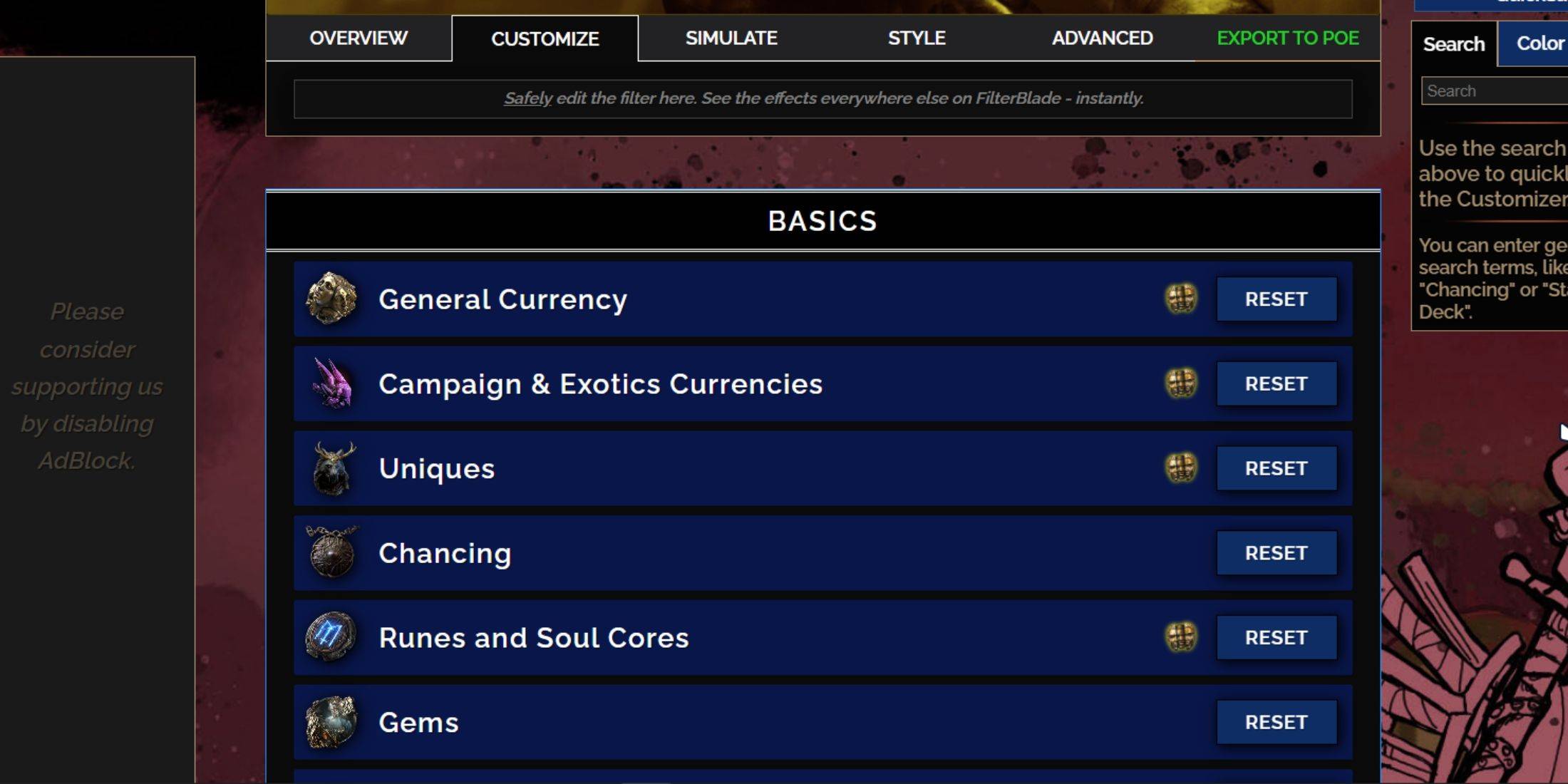
La fuerza de Filterblade se encuentra en sus opciones de personalización fácil de usar, lo que le permite ajustar su filtro de botín sin sumergirse en un código complejo.
Cómo usar la pestaña Personalizar en Filterblade
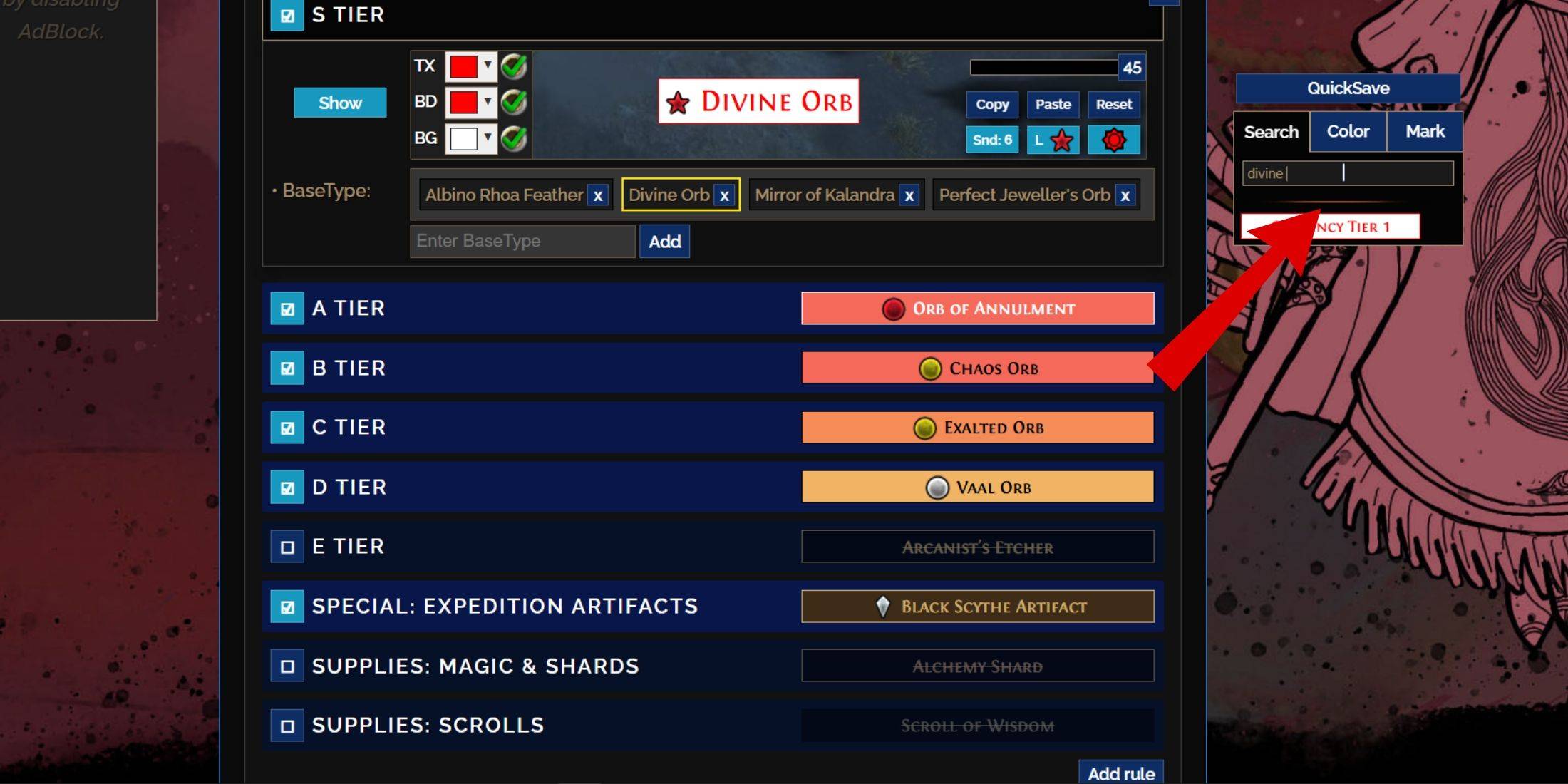
Para una personalización detallada, diríjase a la pestaña 'Personalizar' junto a la descripción general. Aquí, encontrará una lista completa de cada caída posible en Poe 2, categorizada y subcategorizada para facilitar la navegación.
Por ejemplo, si desea modificar la apariencia de un orbe divino cuando cae, simplemente ingrese "orbe divino" en la barra de búsqueda a la derecha. Esto lo dirigirá a la pestaña de moneda general de nivel S, donde puede ajustar varios aspectos de la representación visual del Orbe Divino, con vistas previas inmediatas disponibles.
Para obtener una vista previa del sonido de un elemento que cae, haga clic en el icono de exhibición en el juego.
Cómo cambiar los colores y los sonidos en Filterblade
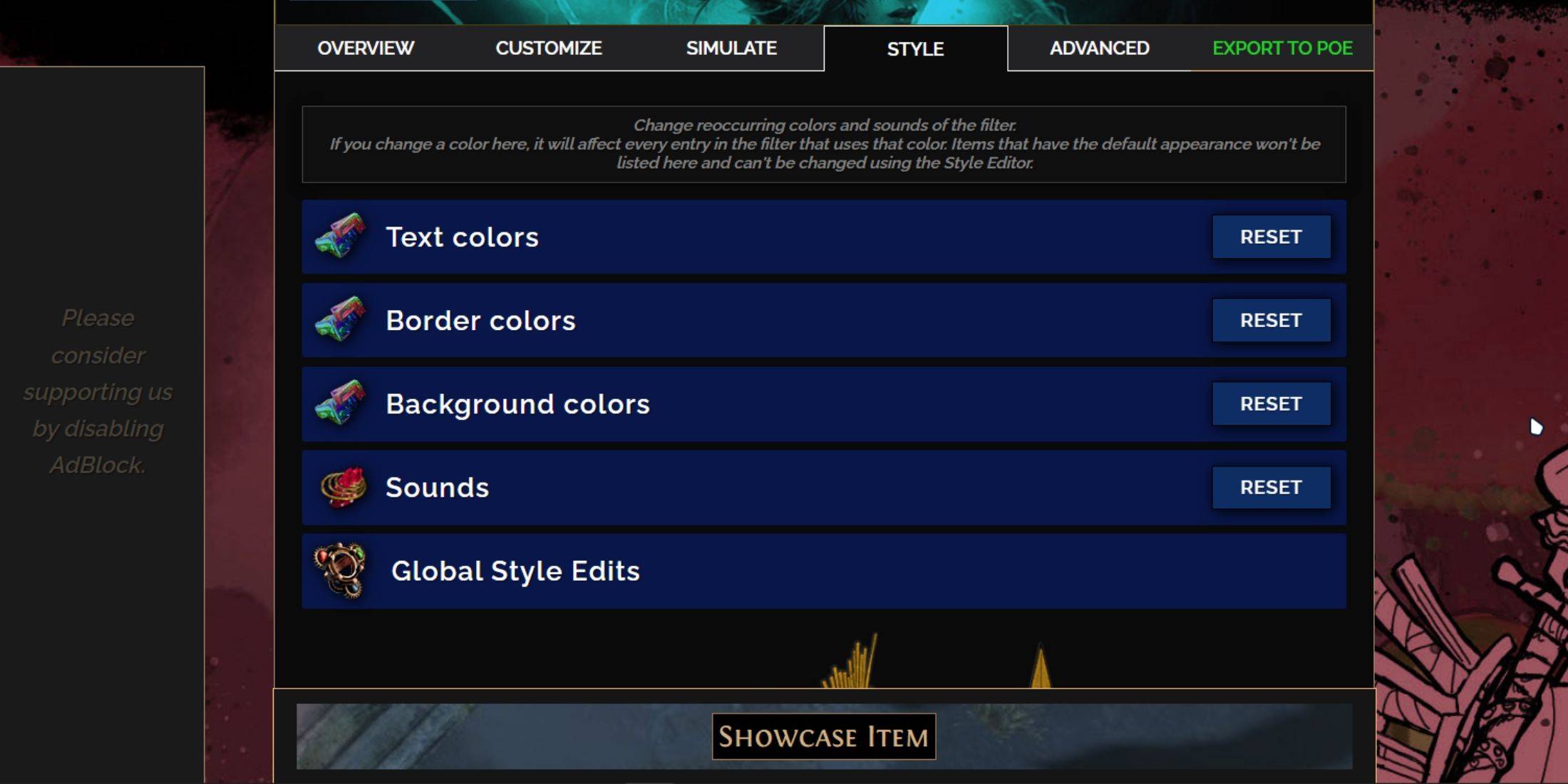
Para ajustes de artículos individuales o grupos pequeños, use la pestaña 'Personalizar'. Para cambios más amplios y de todo el filtro, visite la pestaña 'Estilos'. Aquí, puede alterar el texto, el borde y la apariencia de fondo de los elementos caídos, así como las señales de audio para gotas valiosas.
Cambiar los colores es sencillo con la retroalimentación visual inmediata sobre cómo los elementos aparecerán en el juego. Para ajustes específicos de elementos, revise la pestaña 'Personalizar'.
Para efectos de sonido, use el menú desplegable. Puede cargar archivos .mp3 personalizados seleccionando 'personalizado' o explorar los sonidos de la comunidad en 'Game & Community Sounds'. Siéntase libre de experimentar, sabiendo que siempre puede volver a la configuración original seleccionando 'reinicio'.
Para aquellos nuevos en la personalización del filtro de botín, experimentar con módulos públicos puede ser una excelente manera de comenzar. Estos son presets creados por la comunidad que ofrecen modificaciones visuales o auditivas únicas para mejorar su experiencia de juego.